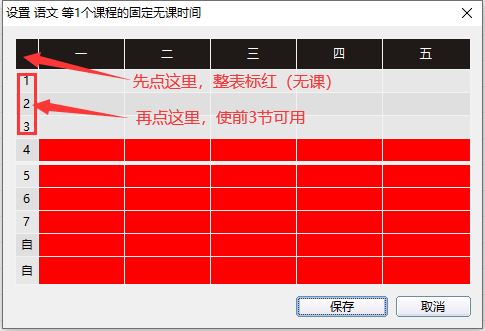在排课软件中批量设置固定无课和固定活动时间
在课表上选择时间是一个在排课软件中常见的操作,例如:设置教学时间、预排课、设置固定无课时间和固定活动时间等。
一般情况下,我们可以在课表的具体节次上点击鼠标左键来选择某一节次,点击鼠标右键设置固定活动信息。但如果要设置的时间节次较多,这样一个一个节次点击未免有些麻烦。

最新版本的51智能排课系统在课表上选择时间时支持批量操作,可以一键选中整行、整列或整张表,不用一个一个节次进行选择,可以节省大量的时间。
1 选择整行。点击课表左侧的节次数字,可以选中整行。
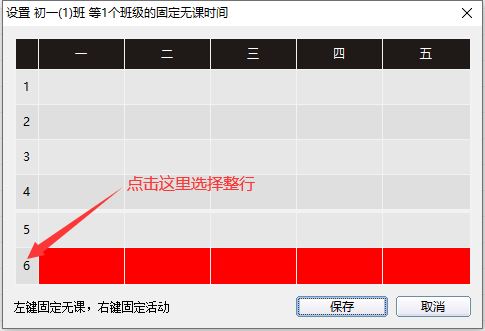
2 选择整列。点击课表上方的星期,可以选中整列。
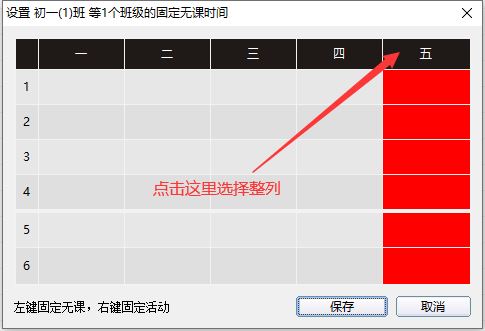
3 选择整个表。点击课表左上角的小方块,可以选择整张表。
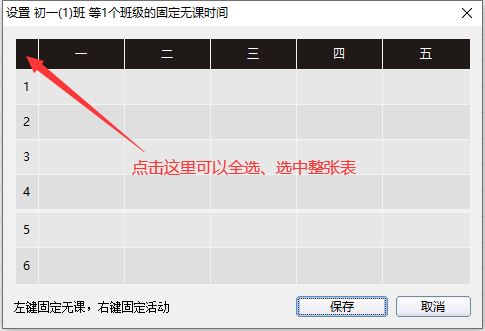
以上操作,再次点击可以批量反选。同样适用于右键固定活动时间的设置。
下面以几个具体的场景为例进行说明:
1 某些年级,下午最后一节课固定不上课。可以在第3页设置班级固定无课时间,选择班级后,点击下午最后一节课的左侧数字即可完成设置。
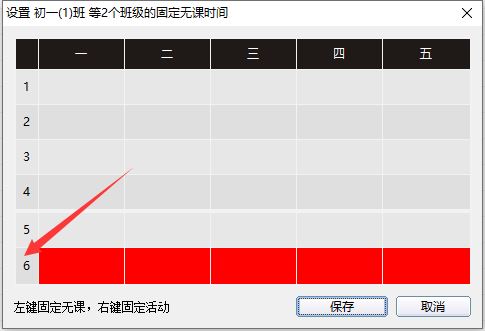
2 下午最后一节课全校统一为兴趣托管。可以在第2页教学时间中设置全校固定活动时间,在下午最后一节课的数字上点击鼠标右键,输入“兴趣托管”,则只需输入一次,整行都是“兴趣托管”。

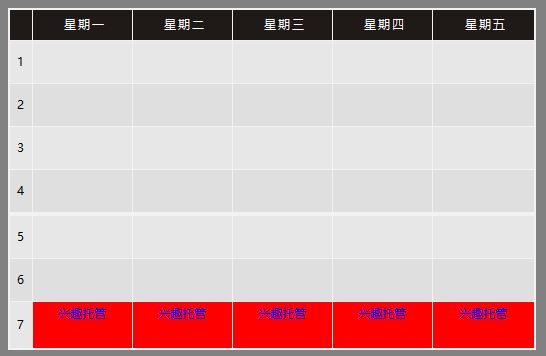
3 星期天白天不上课,晚上有晚自习。可以在第2页教学时间中,先点击星期日,则整列标红(无课),再用鼠标左键点击晚自习节次,使其可用。
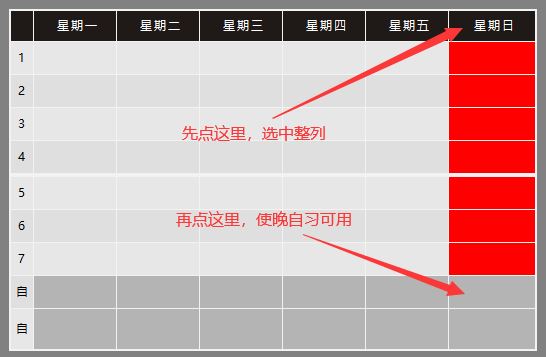
4 一些课程希望只排在上午的前三节。可以在第3页中设置课程固定无课时间,先点击左上角小方块,整表标红(无课),然后再点击左侧的1、2、3节次数字,使前三节可用。